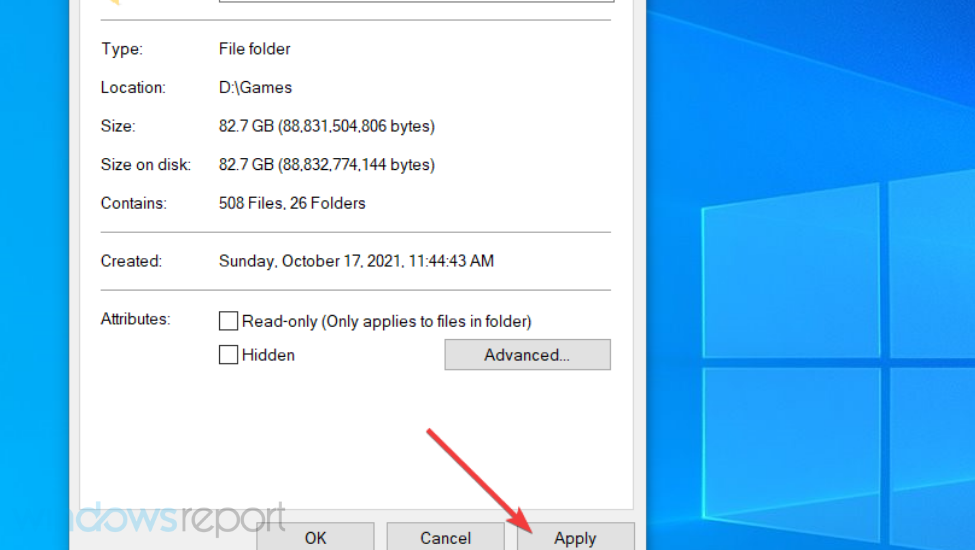- L'accesso controllato alle cartelle è spesso la causa del mancato salvataggio delle impostazioni di Call of Duty: Modern Warfare.
- Quando le impostazioni grafiche di Modern Warfare continuano a ripristinarsi, potrebbe essere necessario disabilitare alcune funzionalità di sicurezza di Windows.
- L'eliminazione di alcuni file di configurazione di Battle.net potrebbe anche essere d'aiuto quando le impostazioni di Modern Warfare o Warzone continuano a ripristinarsi.
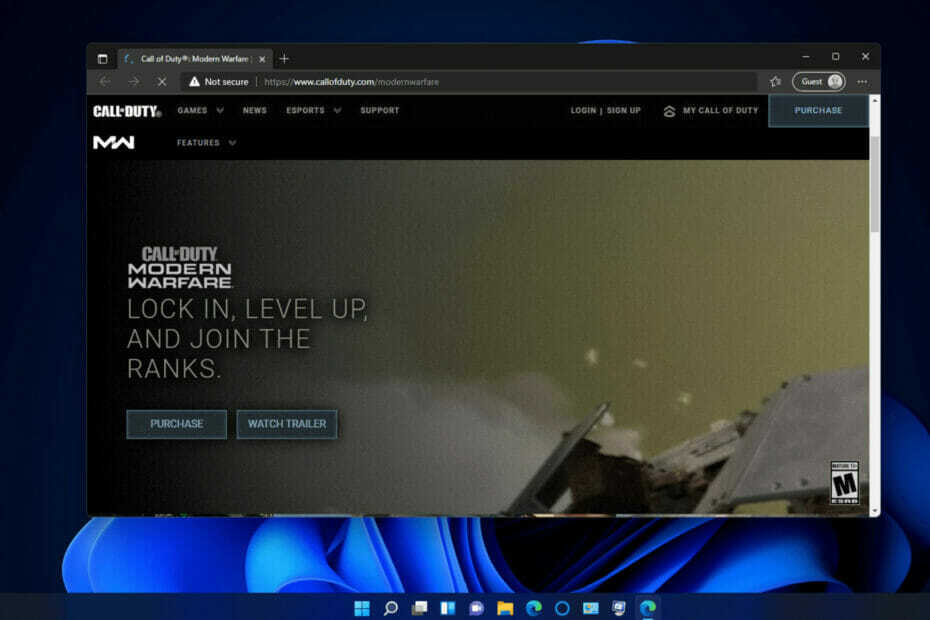
XINSTALLA FACENDO CLIC SUL DOWNLOAD FILE
Questo software riparerà gli errori comuni del computer, ti proteggerà da perdita di file, malware, guasti hardware e ottimizzerà il tuo PC per le massime prestazioni. Risolvi i problemi del PC e rimuovi i virus ora in 3 semplici passaggi:
- Scarica lo strumento di riparazione del PC Restoro che viene fornito con tecnologie brevettate (Brevetto disponibile qui).
- Clic Inizia scansione per trovare problemi di Windows che potrebbero causare problemi al PC.
- Clic Ripara tutto per risolvere i problemi che interessano la sicurezza e le prestazioni del tuo computer
- Restoro è stato scaricato da 0 lettori questo mese
Call of Duty: Modern Warfare è avvincente sparatutto in prima persona per Windows. Tuttavia, alcuni giocatori hanno segnalato problemi con il mancato salvataggio delle impostazioni di quel gioco. Quando quei giocatori cambiano alcune opzioni in Modern Warfare, le impostazioni vengono ripristinate (non salvate) dopo aver riavviato il gioco.
Questo problema si verifica in genere per le impostazioni grafiche e di associazione dei tasti del gioco. Di conseguenza, i giocatori non possono modificare la grafica e le opzioni di controllo della tastiera per Modern Warfare. Potrebbero ancora essere in grado di giocare bene, ma a volte i giocatori devono regolare tali impostazioni per ottimizzare Warfare.
Lo stesso problema può sorgere anche per Warzone, che è il gioco battle royale di Modern Warfare. Hai bisogno di correggere le impostazioni che non vengono salvate in Modern Warfare/Warzone? In tal caso, le potenziali risoluzioni di seguito potrebbero esserti di aiuto.
Come mai Modern Warfare non salva le mie impostazioni di gioco?
L'accesso controllato alle cartelle è uno dei motivi più citati per i risparmi non salvati in Modern Warzone e altri giochi Windows. Questa funzione può impedire ai giochi di modificare i file in determinate cartelle. Pertanto, può impedire a Modern Warfare di modificare i file nelle cartelle protette per salvare le impostazioni.
Tuttavia, l'accesso controllato alle cartelle non è necessariamente l'unica causa per cui Modern Warfare non salva le impostazioni di gioco. A volte i giochi non possono salvare le impostazioni perché i loro file e cartelle potrebbero essere bloccati dalla modalità di sola lettura.
Suggerimento dell'esperto: Alcuni problemi del PC sono difficili da affrontare, soprattutto quando si tratta di repository danneggiati o file Windows mancanti. Se hai problemi a correggere un errore, il tuo sistema potrebbe essere parzialmente danneggiato. Ti consigliamo di installare Restoro, uno strumento che eseguirà la scansione della tua macchina e identificherà qual è l'errore.
Clicca qui per scaricare e iniziare a riparare.
Il software in conflitto può essere un'altra potenziale causa per cui Modern Warfare non salva le impostazioni. Alcune utilità antivirus di terze parti o altri programmi in background potrebbero interferire con i file di configurazione di Warfare.
Come posso risolvere Modern Warfare senza salvare le impostazioni?
1. Disabilita l'accesso alle cartelle controllate
- Fare clic sull'icona della barra delle applicazioni di Sicurezza di Windows.

- Selezionare Protezione da virus e minacce scheda.
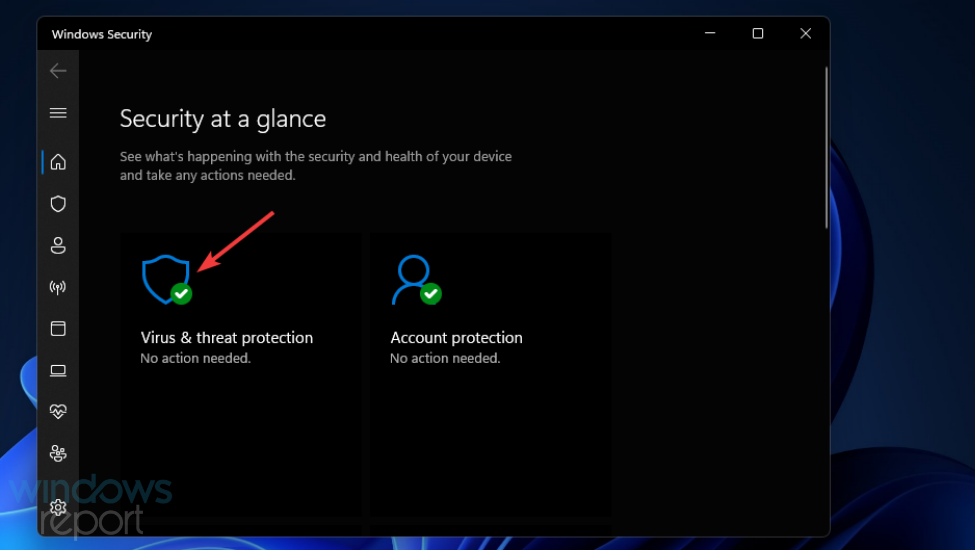
- Quindi fare clic su Gestisci la protezione dal ransomware opzione mostrata direttamente sotto.
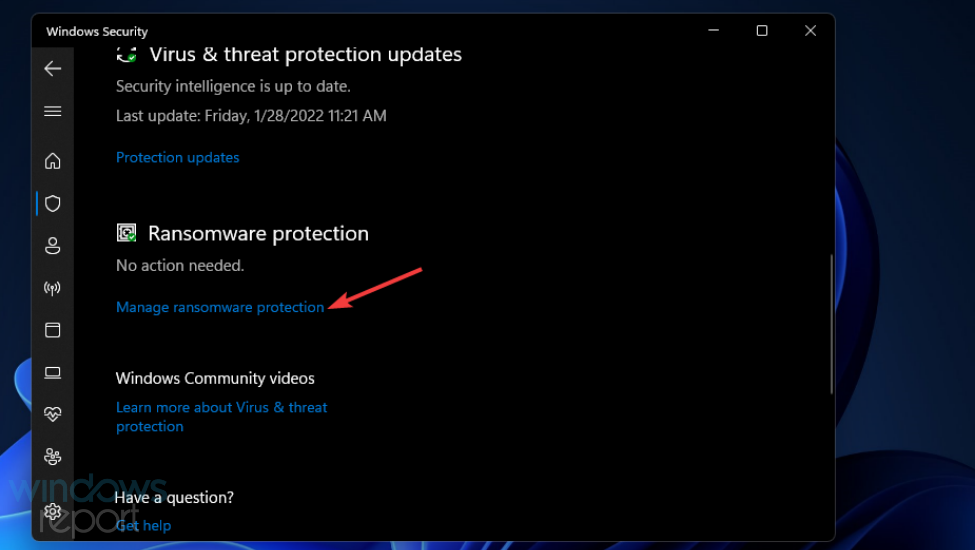
- Fare clic sull'interruttore per Accesso controllato alle cartelle per disattivare quell'impostazione.
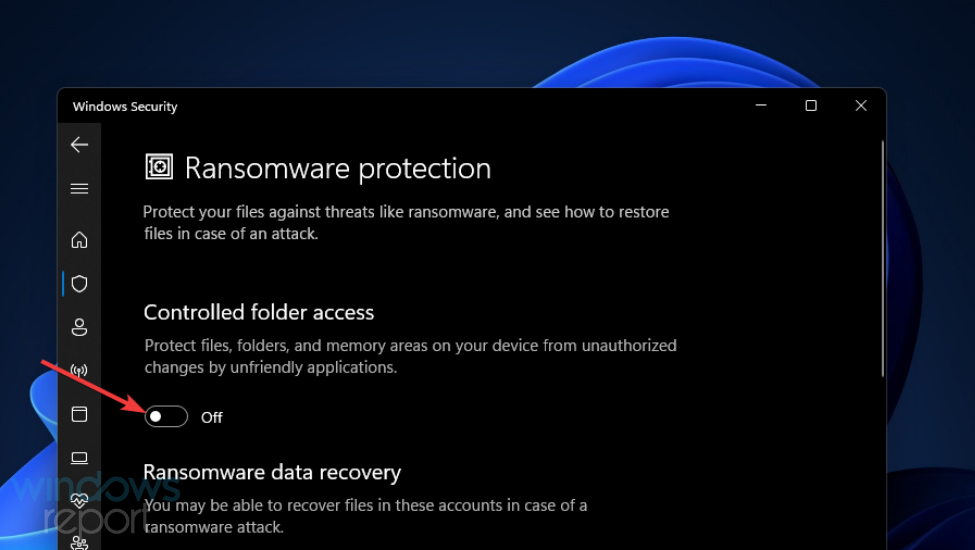
2. Deseleziona l'impostazione Sola lettura per la cartella del gioco Modern Warfare
- Aprire la finestra di Esplora file premendo il tasto finestre e e chiavi contemporaneamente.
- Quindi apri la directory che include la cartella di installazione di Modern Warfare.
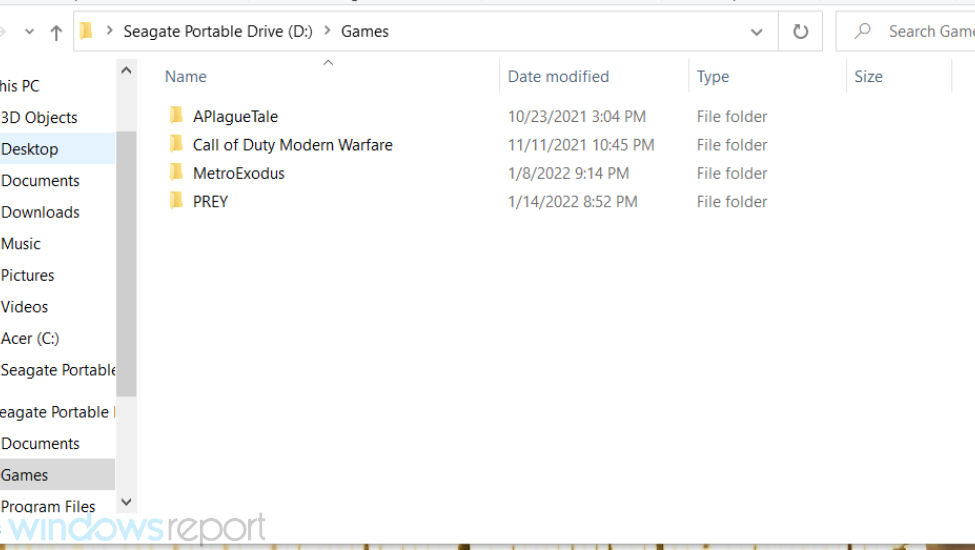
- Fare clic con il pulsante destro del mouse sulla cartella Modern Warfare e selezionare Proprietà.
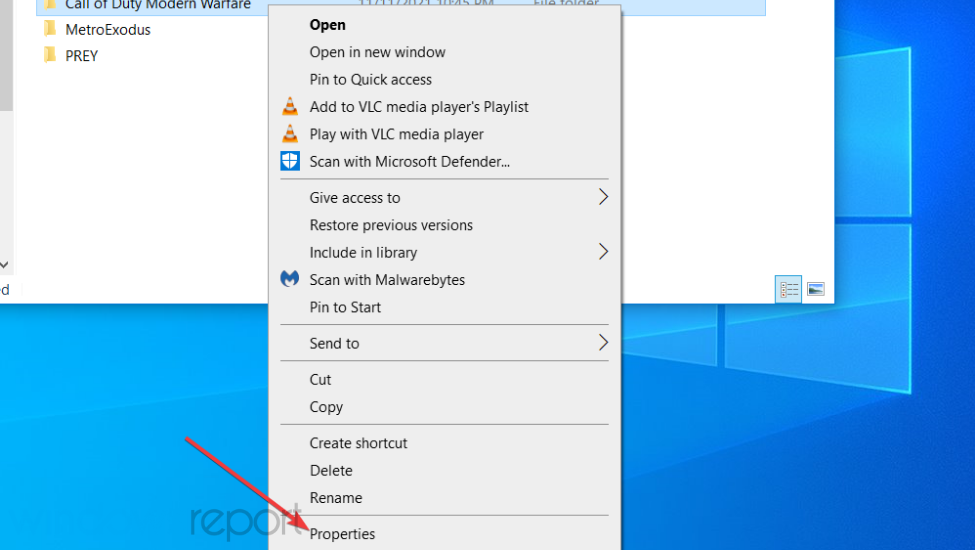
- Deseleziona il Sola lettura opzione di attributo.
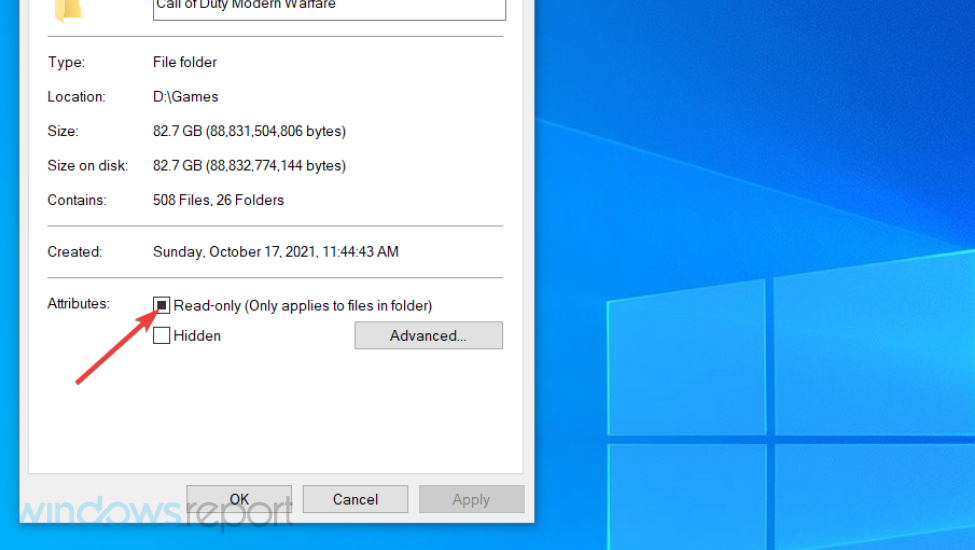
- Deseleziona il Nascosto casella di controllo se è selezionata.
- Clicca il Applicare opzione.
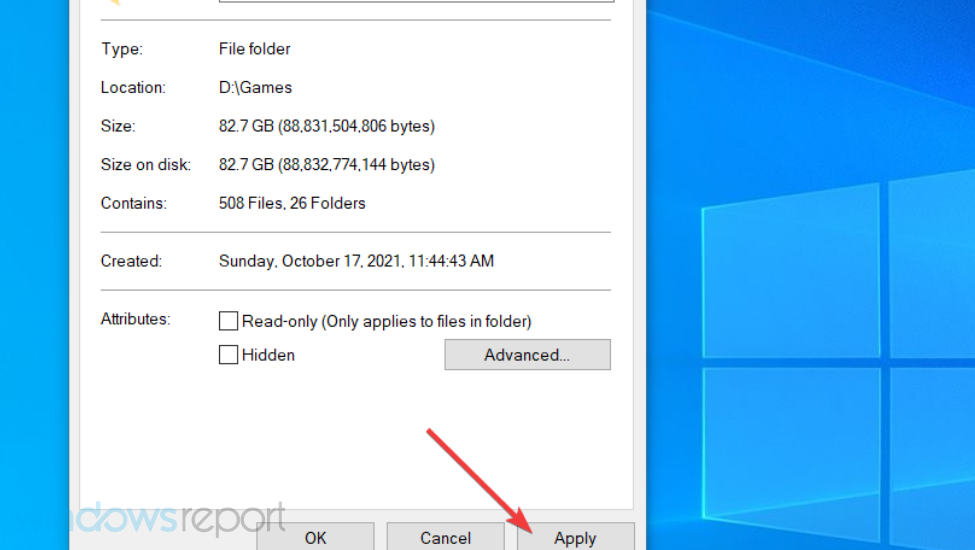
- Quindi seleziona il Applicaremodifiche a questa cartella, sottocartella e file pulsante di opzione e fare clic su ok pulsante.
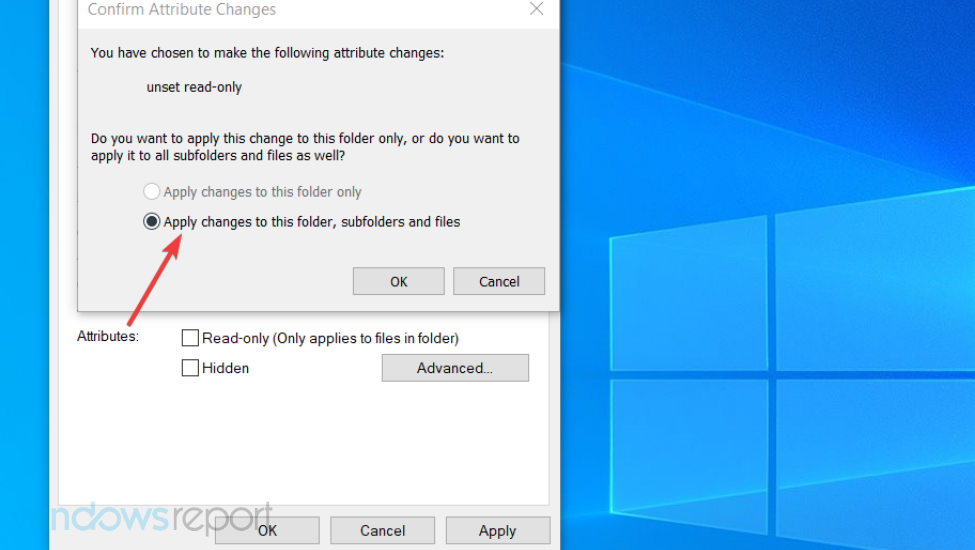
- Inoltre, controlla se la modalità di sola lettura è abilitata per il file adv_options.ini e disabilitala come descritto nei passaggi precedenti in questo percorso della cartella:
Utenti\[nome cartella utente]\Documenti\Call of Duty Modern Warfare\giocatori
3. Disattiva (chiudi) i programmi in background prima di giocare a Modern Warfare
- premi il finestre + R combinazione di tasti, che aprirà Esegui.
- Digita questo testo in Esegui e fai clic ok:
msconfig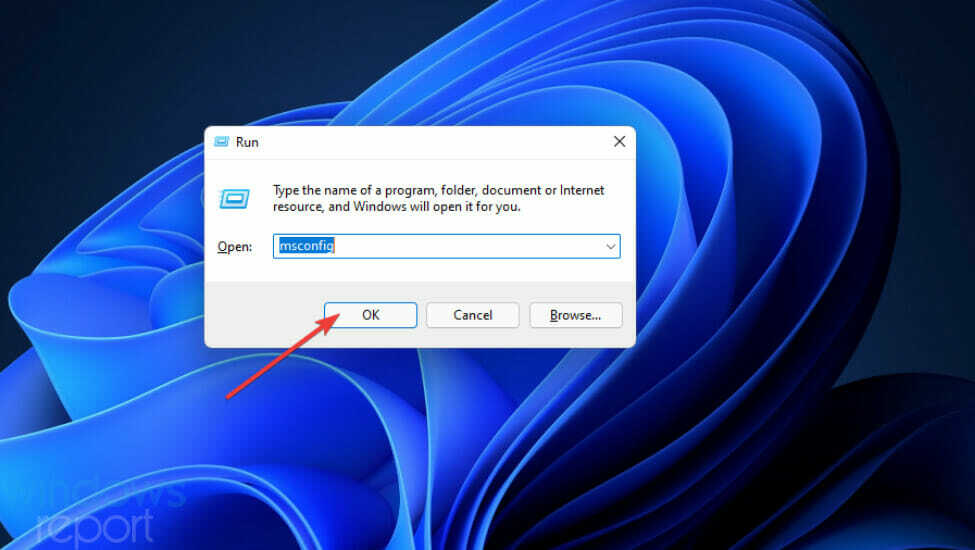
- Deseleziona il Carica elementi di avvio collocamento.
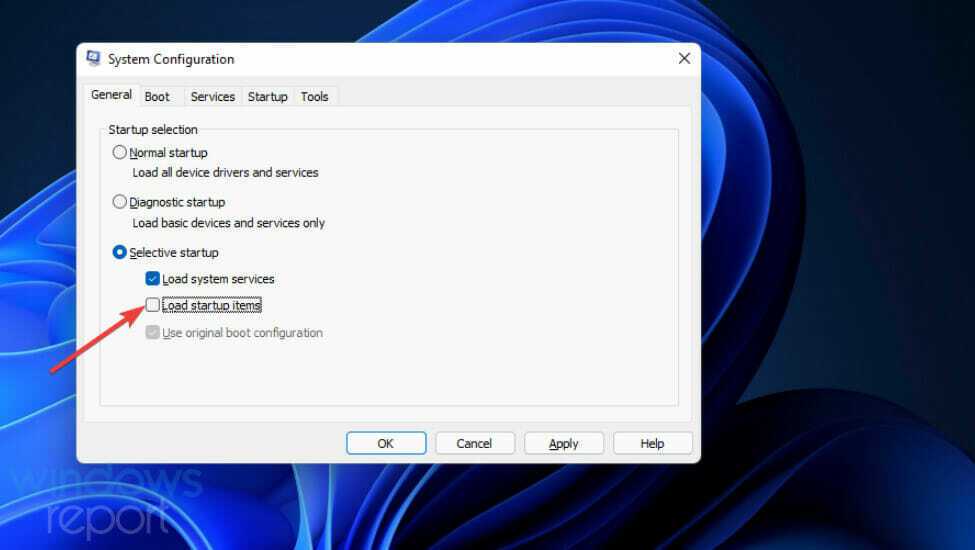
- Fare clic sulle opzioni per Carica avvio del sistema e Usa la configurazione di avvio originale per selezionarli.
- Seleziona il Nascondi tutti i servizi Microsoft opzione che è sul Servizi scheda.
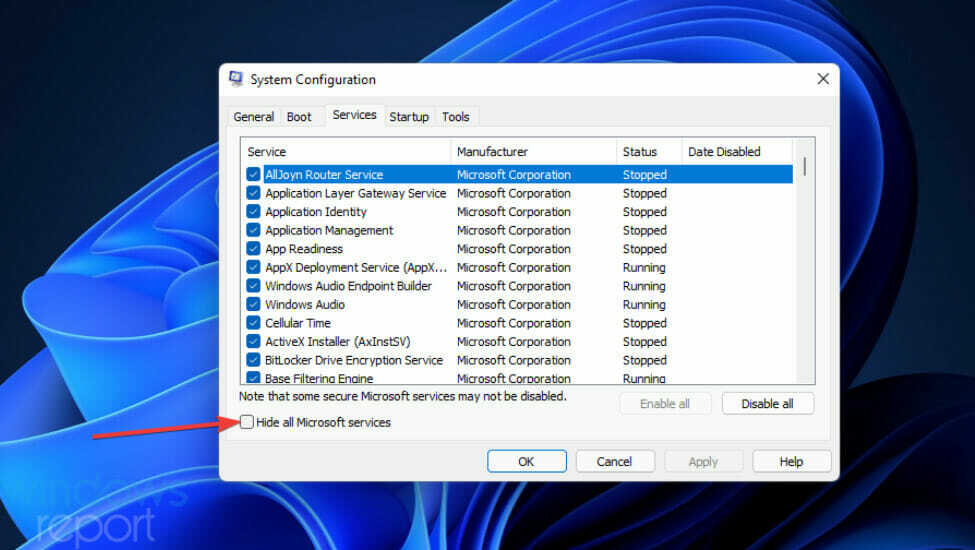
- Clic Disabilitare tutto per deselezionare le caselle di controllo del servizio rimanenti.
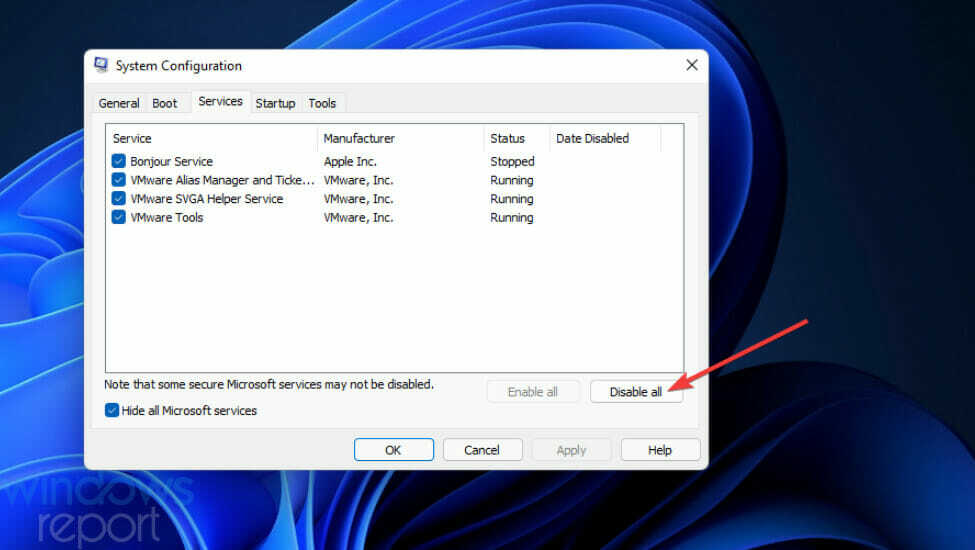
- Selezionare Applicare e ok per salvare le nuove impostazioni di avvio.
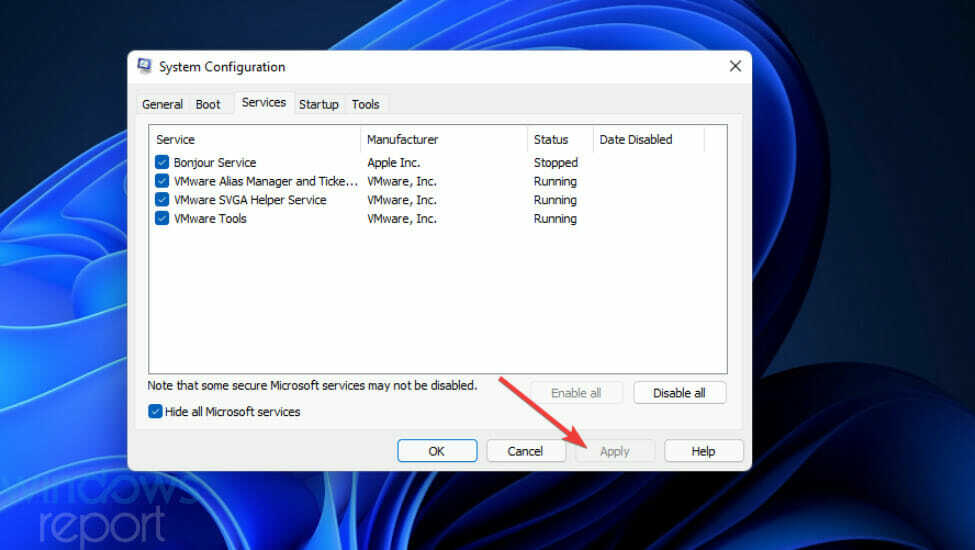
- premi il Ricomincia pulsante sul prompt di configurazione del sistema che si apre.
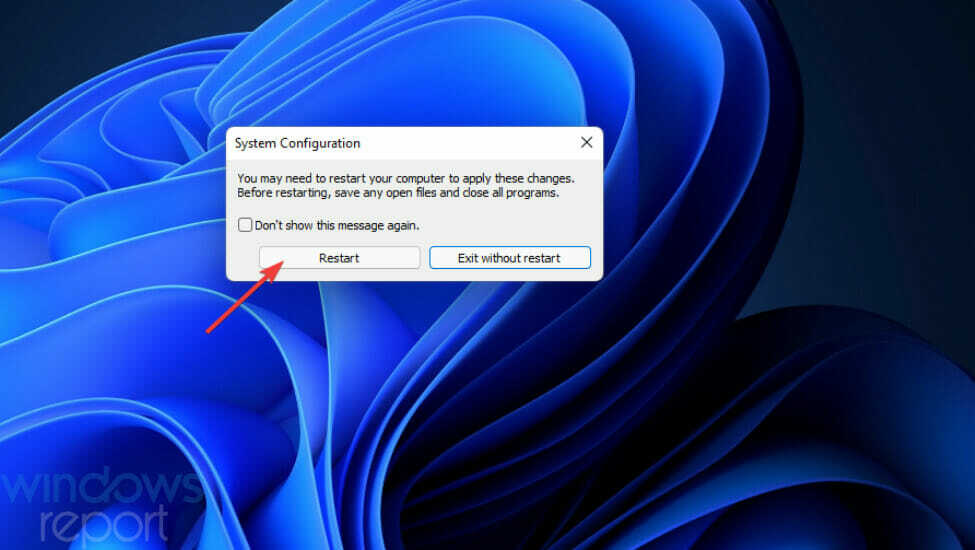
- Prova a modificare le impostazioni in Modern Warfare dopo l'avvio pulito.
NOTA
Per ripristinare la configurazione di avvio originale, selezionare il file Carica elementi di avvio opzione in MSConfig. premi il Attiva tutto pulsante all'interno del Servizi scheda. Quindi fare clic Applicare > ok pulsanti.
4. Elimina la cartella dei giocatori
- Apri Esplora file.
- Apri questo percorso di directory:
Utenti\[nome cartella utente]\Documenti\Call of Duty Modern Warfare\ - Fare clic con il pulsante destro del mouse sulla cartella dei giocatori e selezionareEliminare.
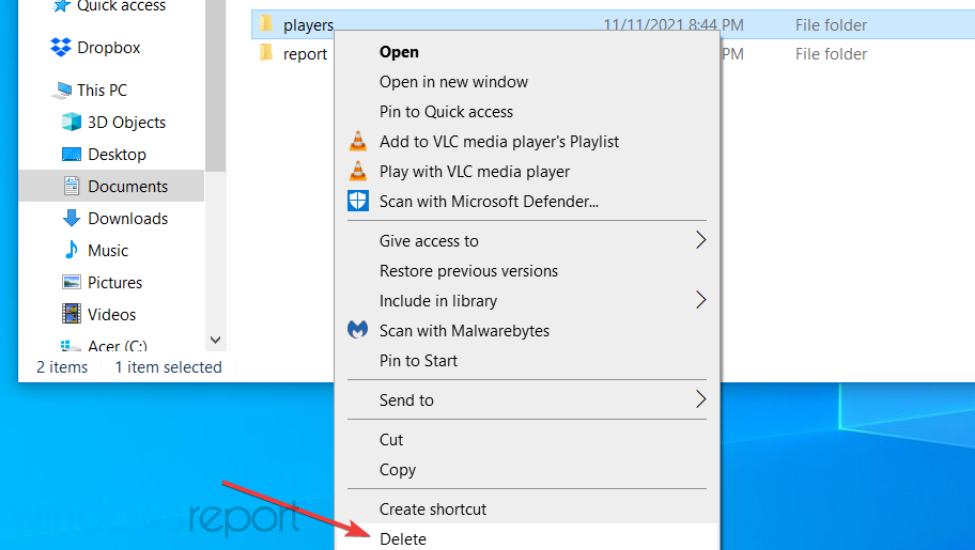
- Apri il programma di avvio di Battle.net.
- Seleziona Call of Duty: Modern Warfare/Warzone nella tua libreria Battle.net.
- Fare clic sull'icona a forma di ingranaggio a destra di Riproduci/Aggiorna pulsante.
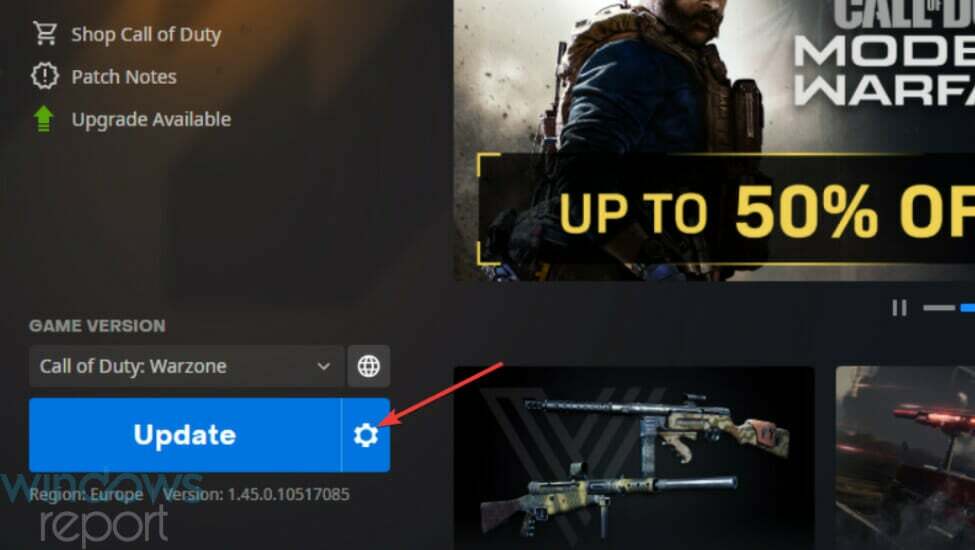
- Seleziona il Scansiona e ripara opzione.
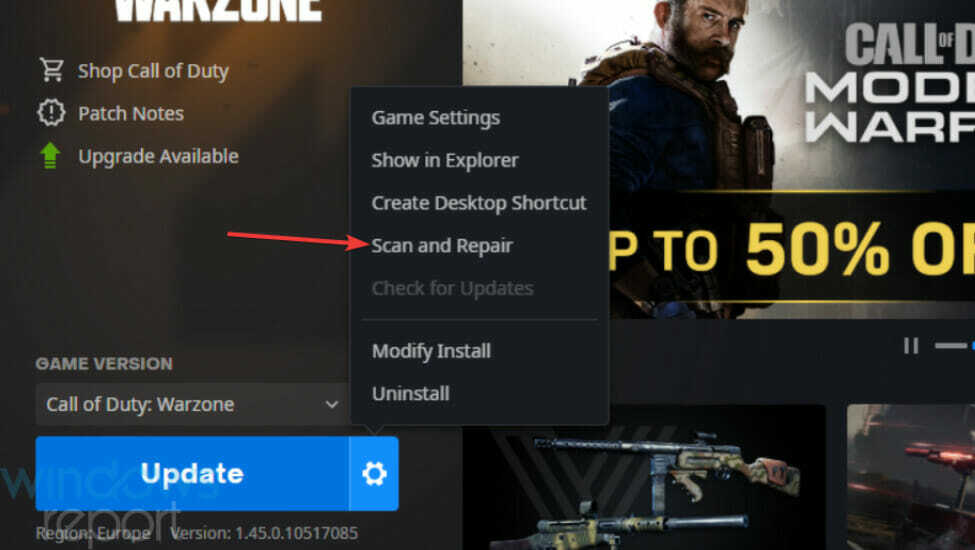
5. Elimina i file di configurazione nella cartella Battle.net
- premi il finestre + e combinazione di tasti per avviare l'utilità File Manager.
- Apri questa cartella in Explorer:
C:\Utenti\[nome cartella utente]\AppData\Roaming\Battle.net - Tenere il Ctrl per selezionare tutti i file di configurazione in quella cartella.
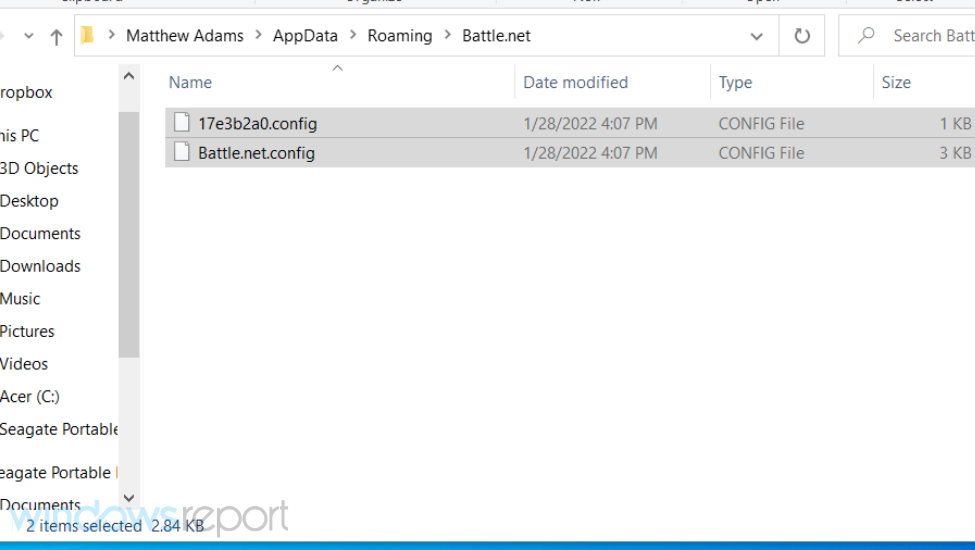
- premi il Eliminare tasto della tastiera per cancellare i file selezionati.
Che cos'è l'accesso controllato alle cartelle?
Accesso controllato alle cartelle è una funzionalità di sicurezza di Windows. Questa funzione impedisce ai programmi sospetti di apportare modifiche alle cartelle protette. È incluso principalmente per prevenire il ransomware in Windows 11/10.
La disabilitazione dell'accesso controllato alle cartelle, come indicato nella prima risoluzione, è un modo per impedire a quella funzione di bloccare i giochi dal salvataggio delle impostazioni. Tuttavia, puoi invece aggiungere Modern Warfare al suo elenco di app affidabili e mantenere attivo l'accesso alle cartelle controllate. Ecco come impostare un'eccezione CFA per Modern Warfare.
- Aprire l'impostazione Accesso controllato alla cartella come indicato nella prima risoluzione.
- Seleziona il Consenti a un'app tramite l'accesso alla cartella controllata opzione.
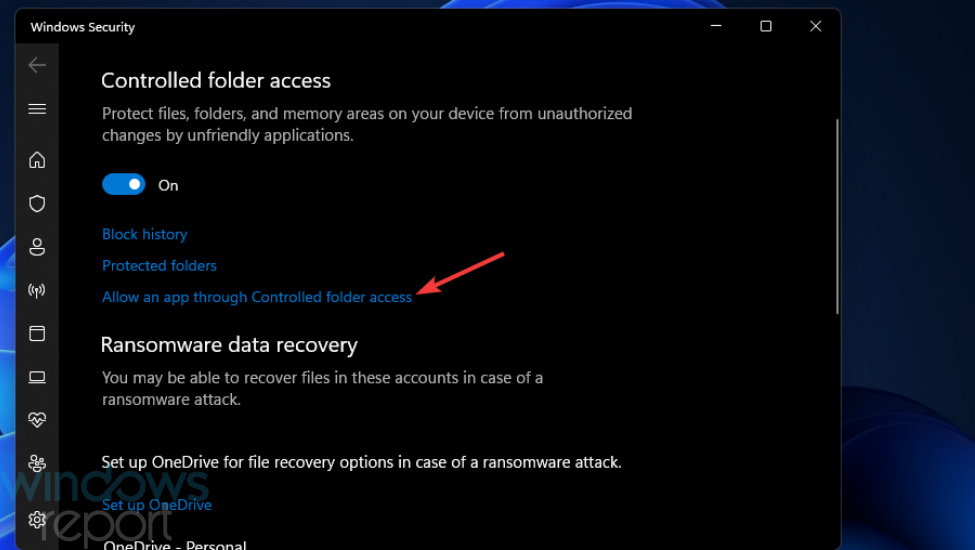
- Clicca il Aggiungi un'app consentita opzione e selezionare Sfoglia tutto app.
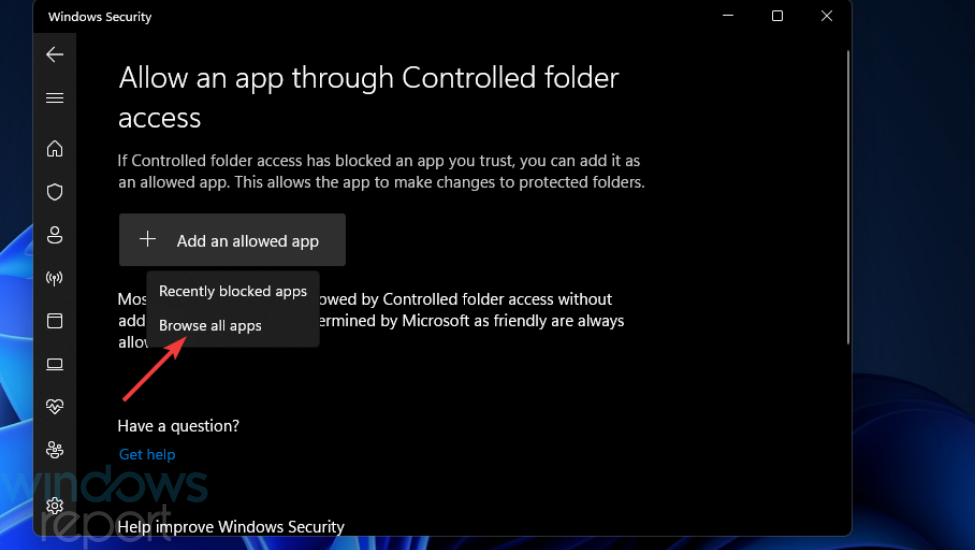
- Seleziona Modern Warfare Launcher.exe e premi il tasto Aprire pulsante.
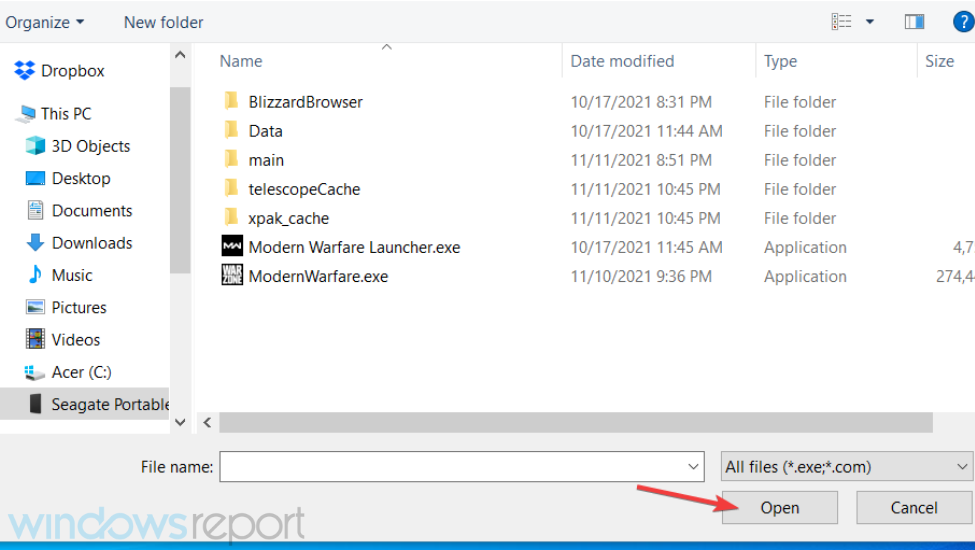
- Ripetere il passaggio tre, selezionare ModernWarfare.exe e fare clic Aprire.
Molti giocatori hanno confermato di essere stati in grado di correggere Modern Warfare non salvando le impostazioni con quelle potenziali risoluzioni. Ciò non significa necessariamente che queste correzioni funzioneranno per tutti i giocatori, ma vale sicuramente la pena provarle.
Se tali risoluzioni non risolvono Modern Warfare che non salva le impostazioni, puoi contattare il servizio di supporto di Activision per ulteriori consigli sulla risoluzione dei problemi. Per fare ciò, dovrai accedere a Sito web di Activision. Clic Opzioni di supporto, seleziona Modern Warfare e seleziona per inviare un ticket di supporto da lì.
Puoi anche parlarne Call of Duty: Modern Warfare non salvare le impostazioni nella sezione commenti qui sotto. Lì puoi aggiungere qualsiasi domanda pertinente o condividere altre risoluzioni per correggere Modern Warfare senza salvare le opzioni.
 Hai ancora problemi?Risolvili con questo strumento:
Hai ancora problemi?Risolvili con questo strumento:
- Scarica questo strumento di riparazione del PC valutato Ottimo su TrustPilot.com (il download inizia su questa pagina).
- Clic Inizia scansione per trovare problemi di Windows che potrebbero causare problemi al PC.
- Clic Ripara tutto per risolvere i problemi con le tecnologie brevettate (Sconto esclusivo per i nostri lettori).
Restoro è stato scaricato da 0 lettori questo mese